目次
MX ERGOのボタン割り振り
MX ERGOのボタンに使う機能はLogicool optionsというアプリから割り振ることが可能です。
Logicool optionsの設定画面
Logicool optionsの設定画面は大きく3つのページから構成されています。
▼トラックボール編集画面
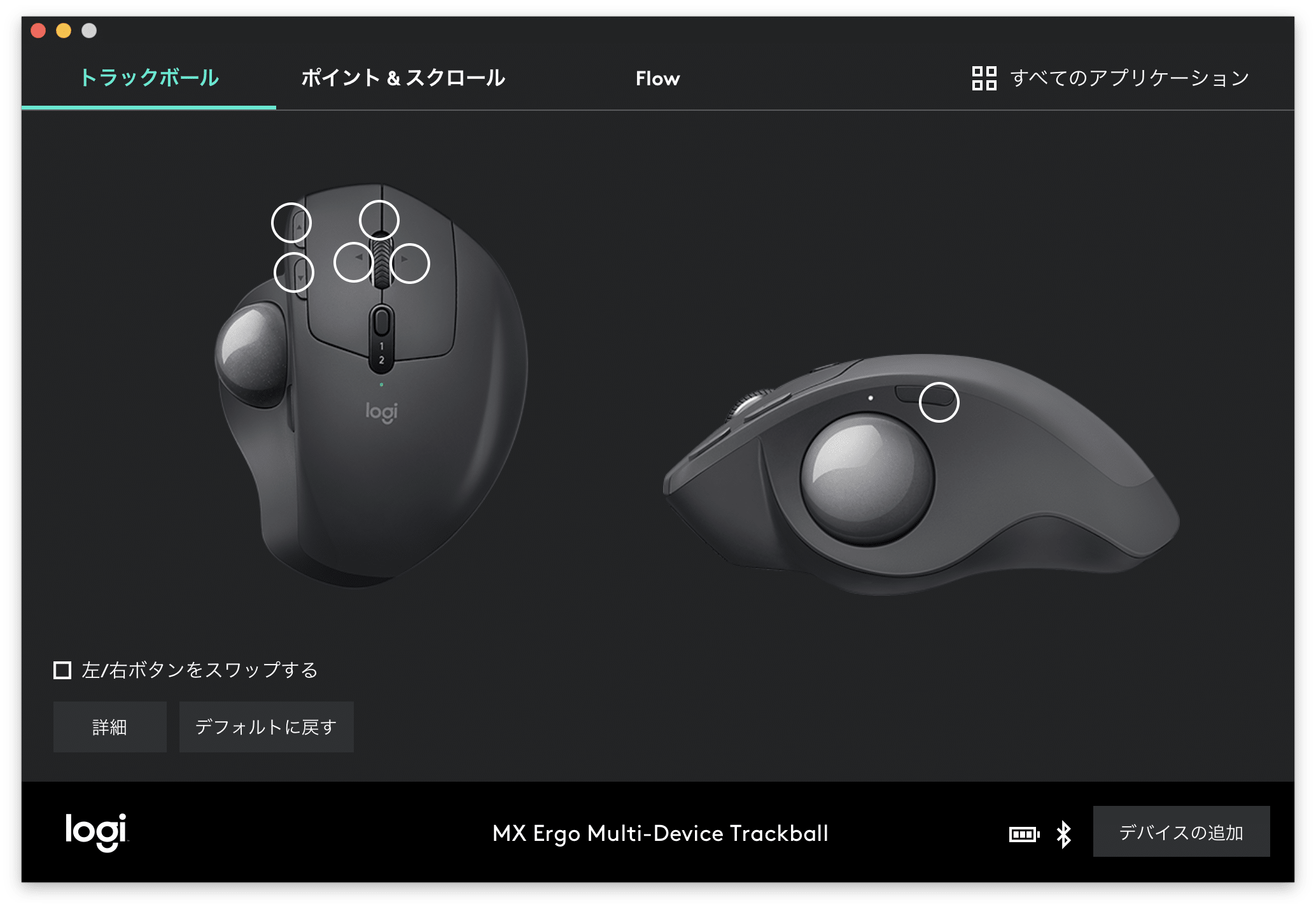
▼ポイント&スクロール画面

▼Flow機能の設定画面
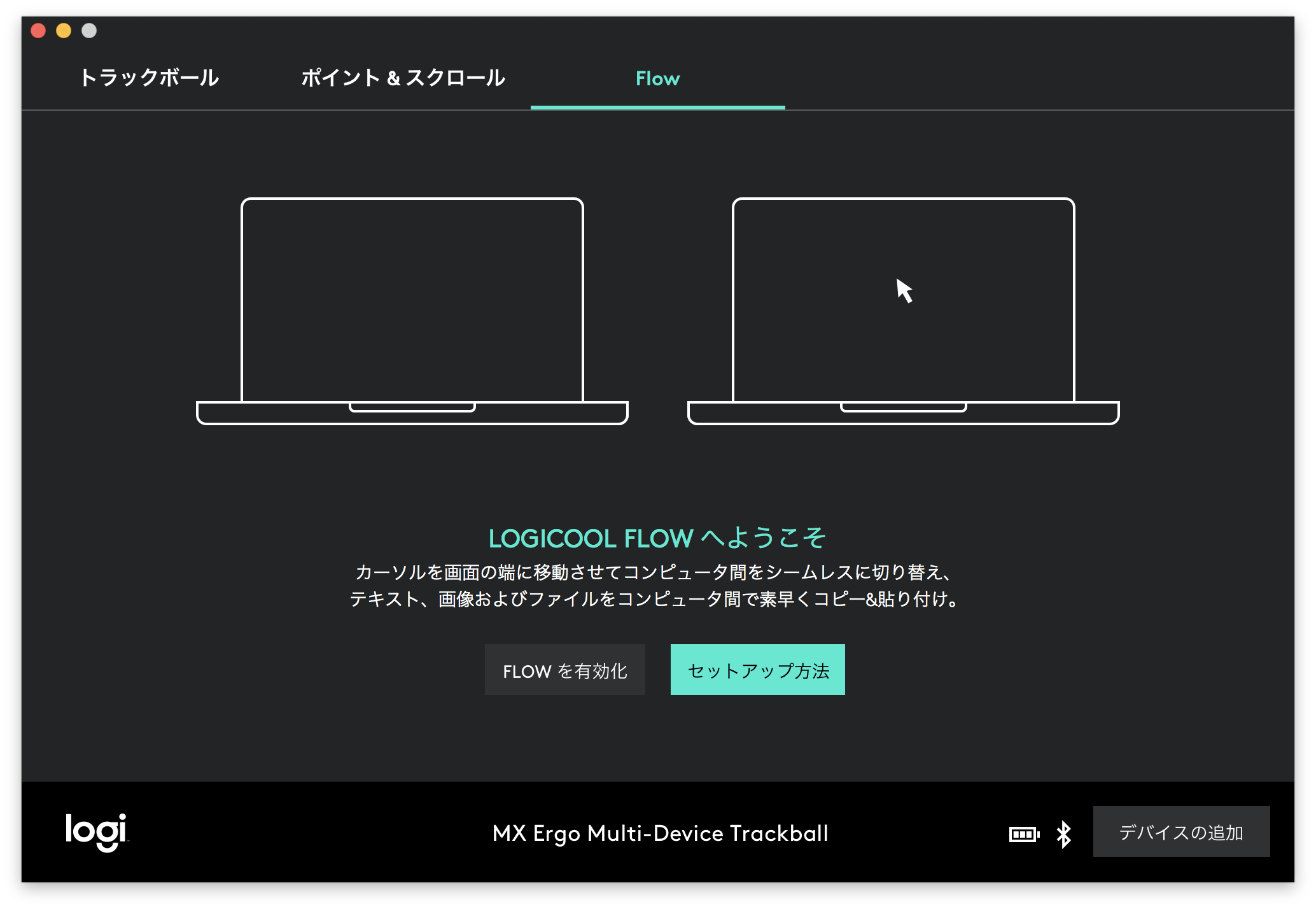
トラックボール編集画面
トラックボール編集画面では各ボタンに機能を割り振ることが可能です。
左上の2つのボタンの設定
まずは左上の2つのボタンの設定画面についてです。
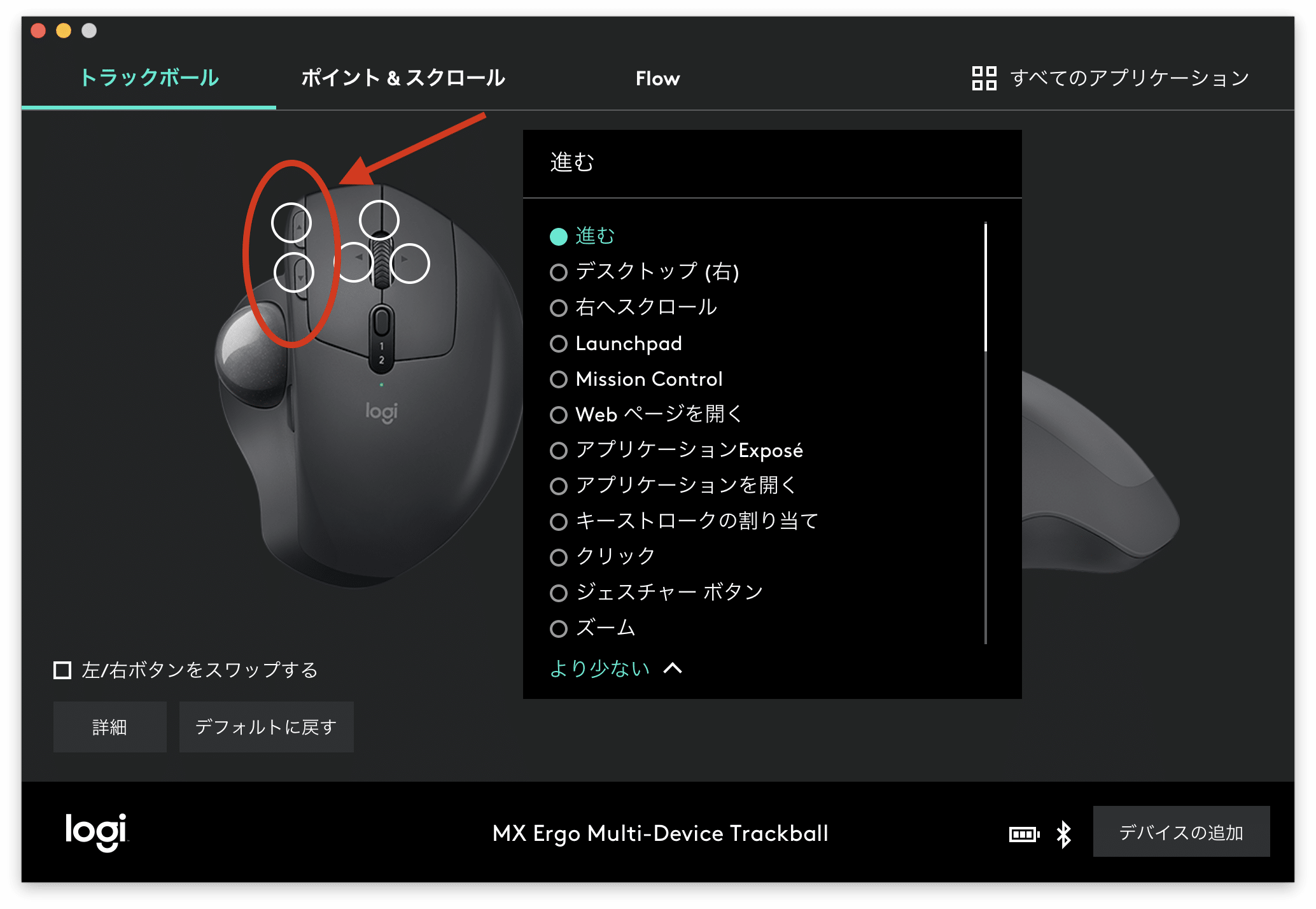
▼それぞれのボタンの画像上の白丸をクリックすると、選択画面が現れます。
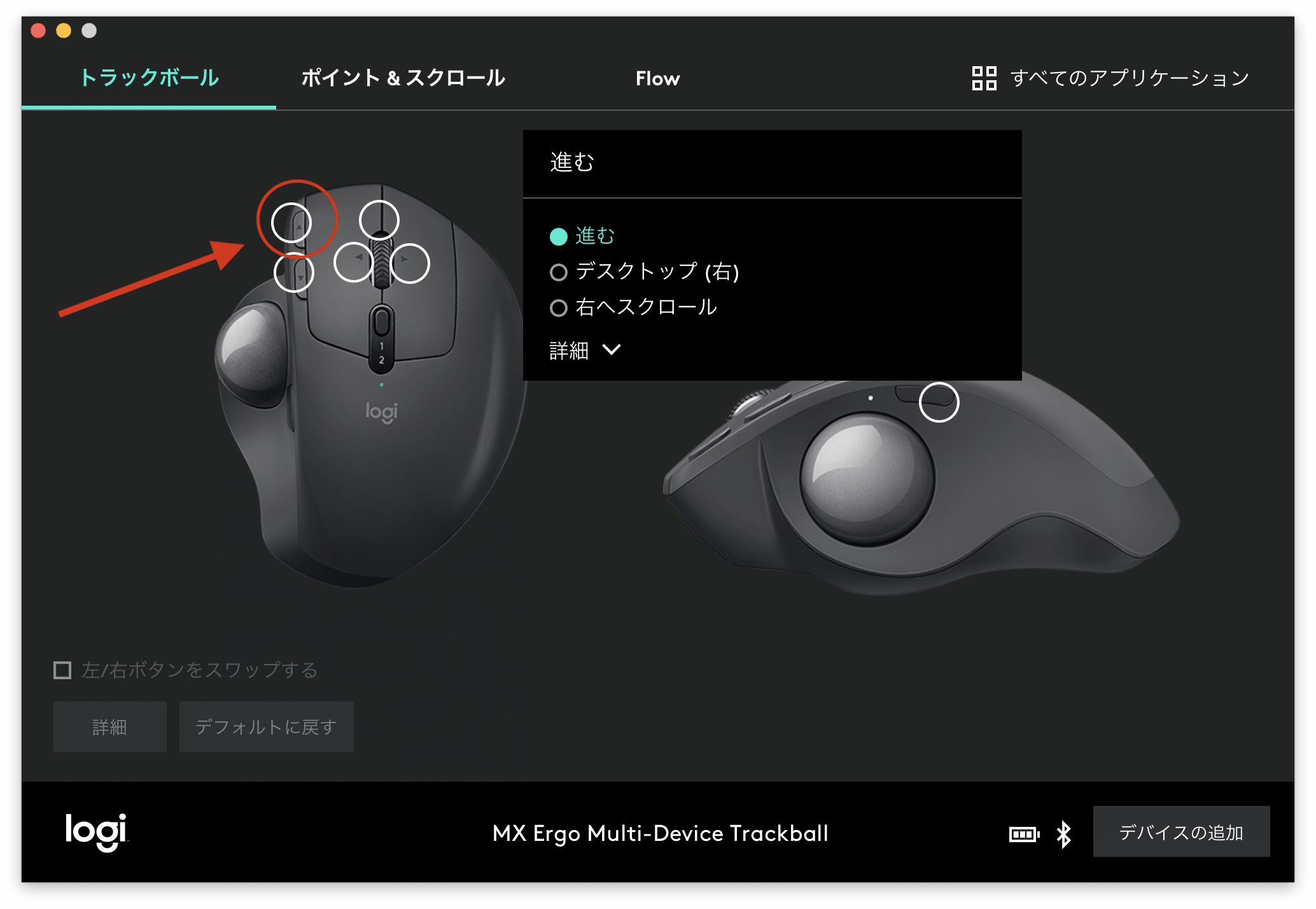
左上のボタンの割り振りについて設定してみます。赤丸で囲った部分です。
まずは基本的な割り振り機能である
- 進む
- デスクトップ(右)
- 右へスクロール
という選択肢が提示されます。
その下の「詳細」をクリックするとより詳細な設定が可能です。
以下の三枚の写真ですべてのオプションを表示しています。
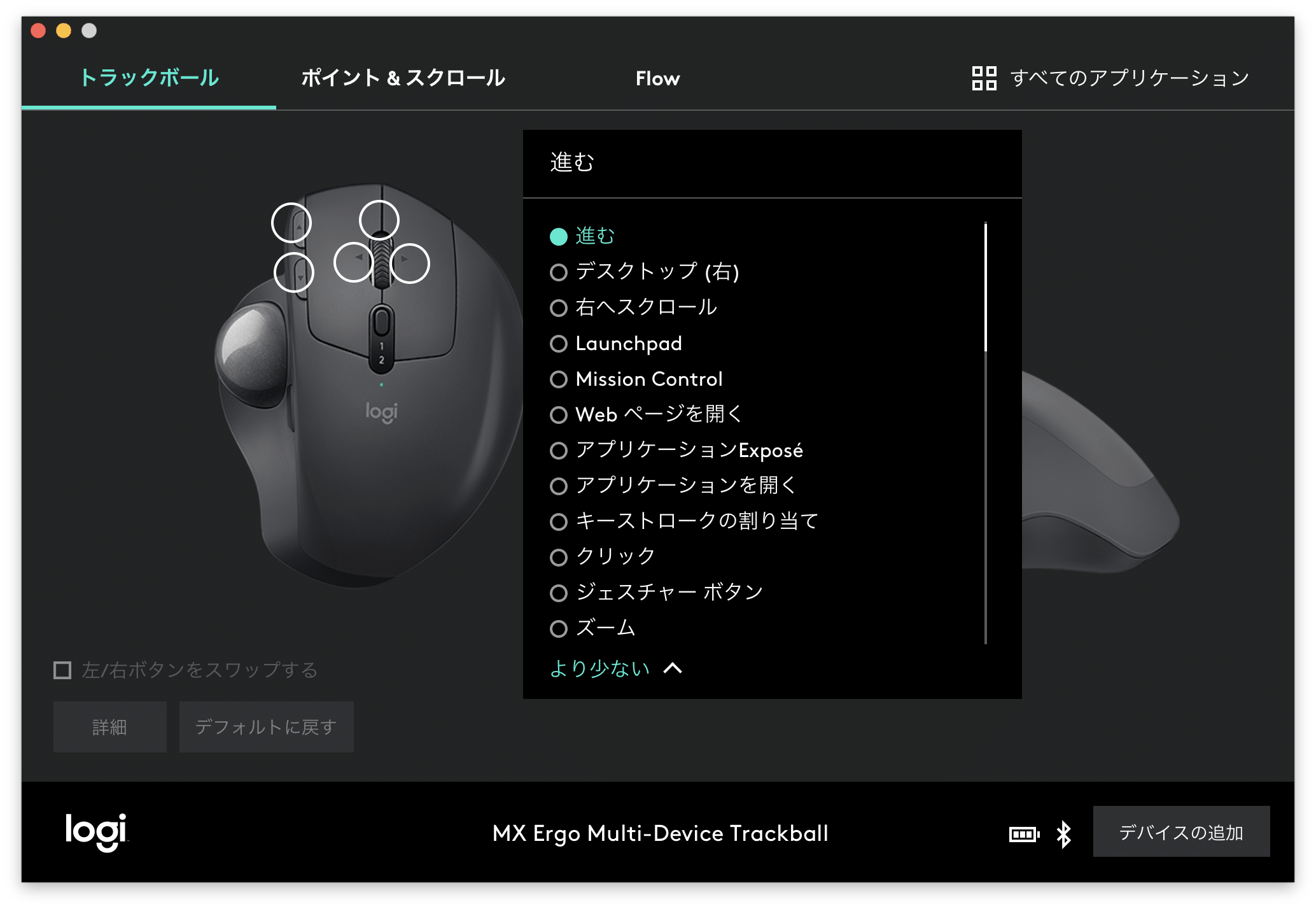
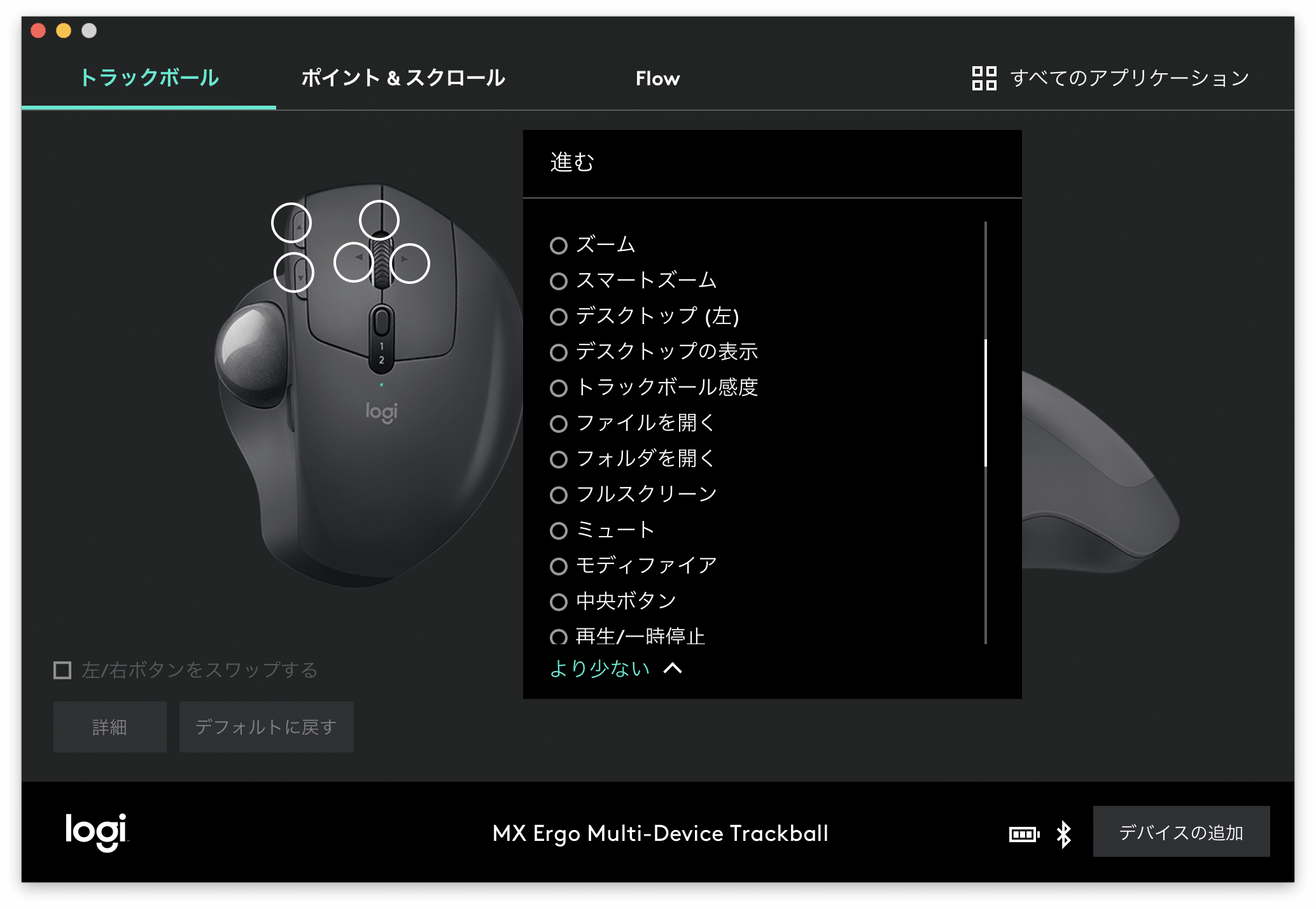
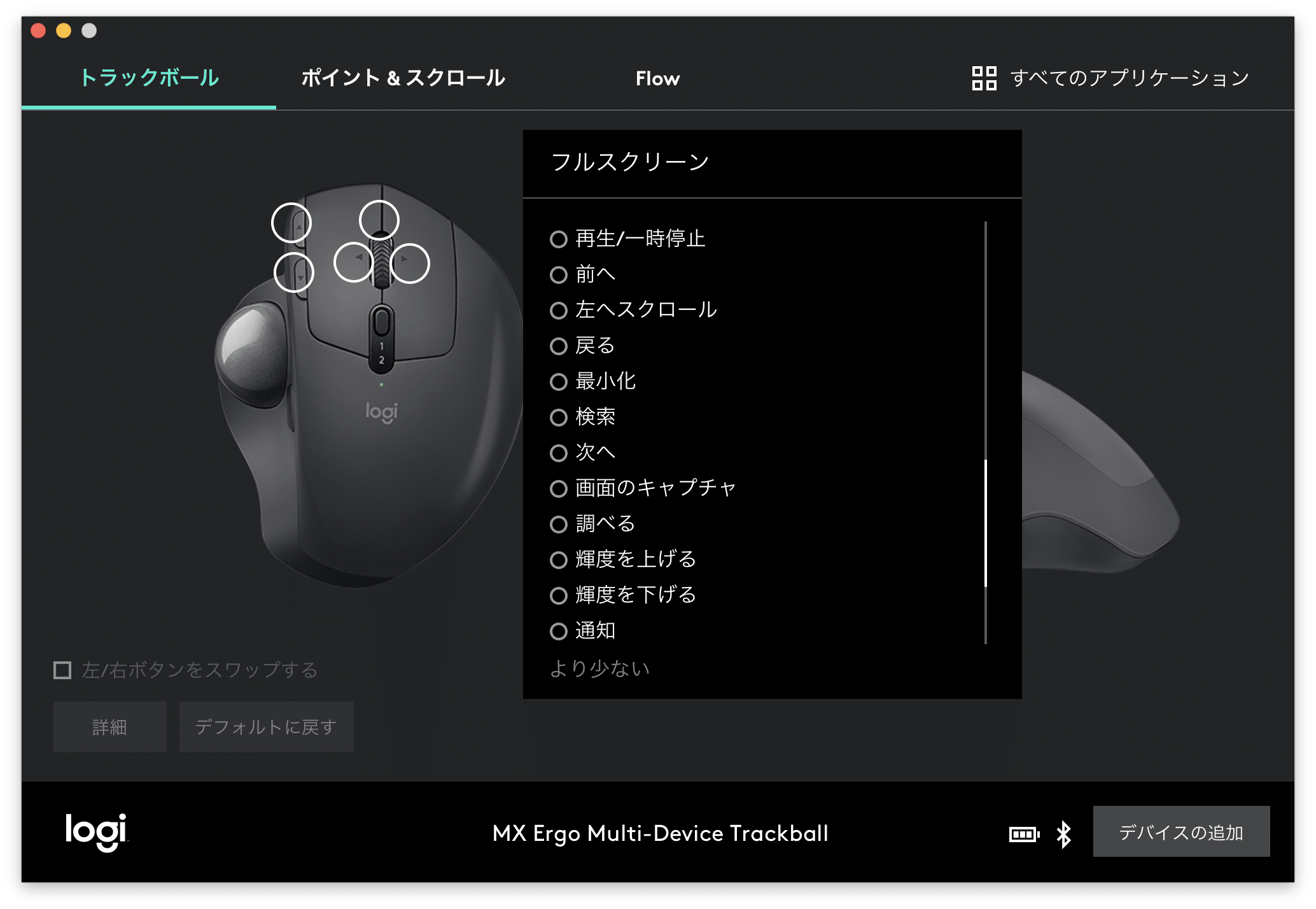
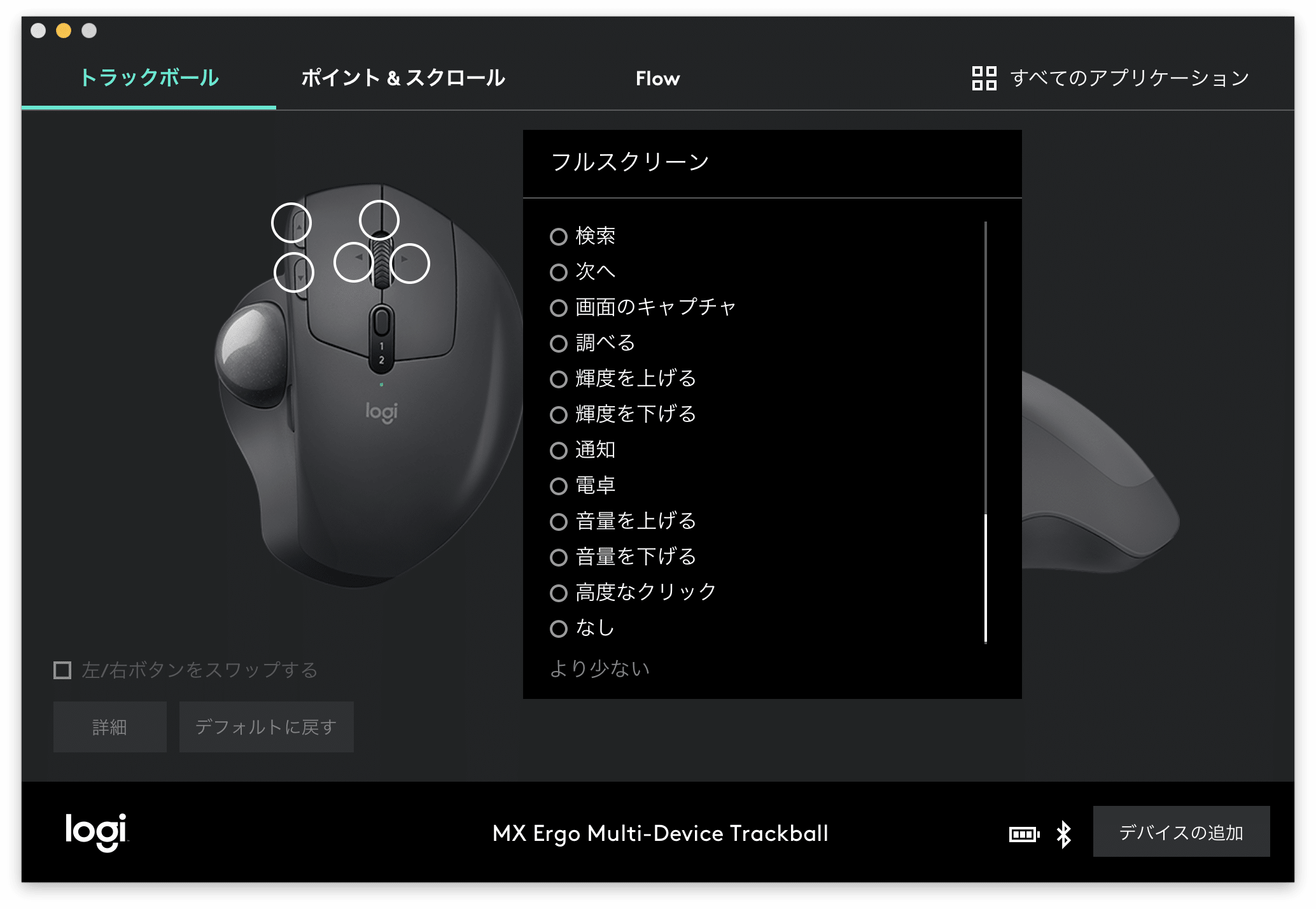
左側上部の2つのボタンにはこのような機能を割り振ることが可能です。
選択肢の中の一つの「高度なクリック」を選択すると以下のような項目が表示されます。
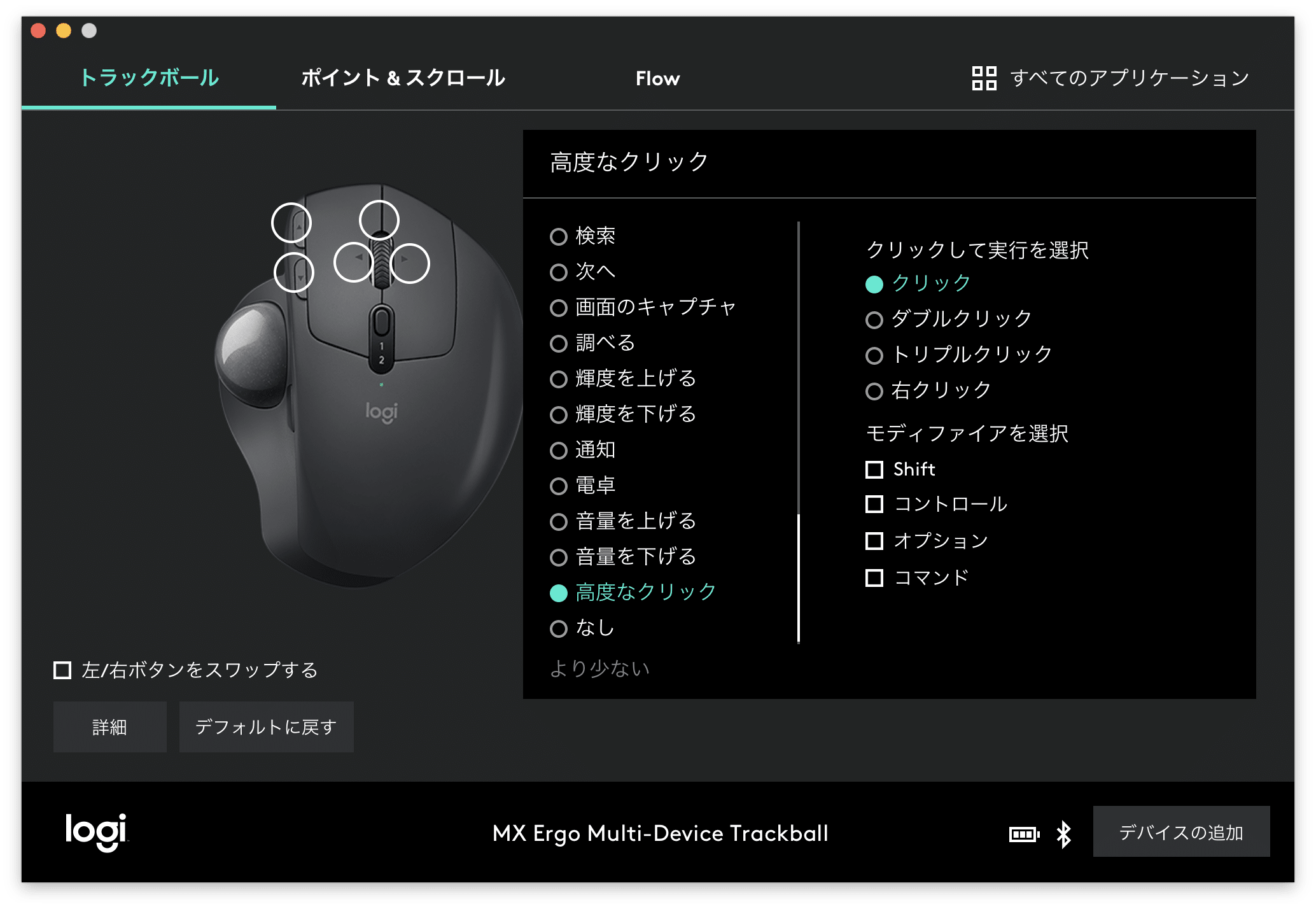








コメント